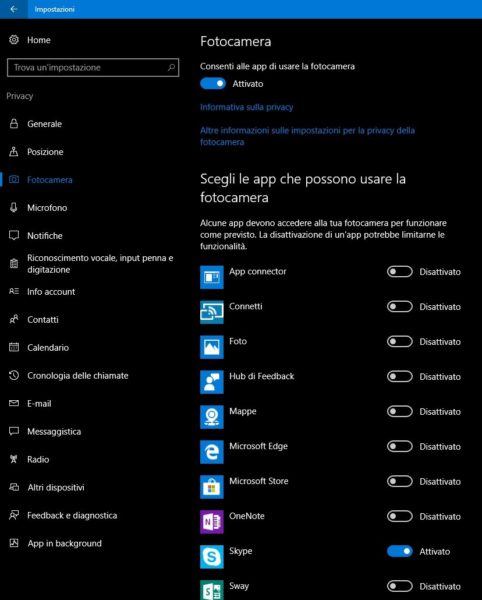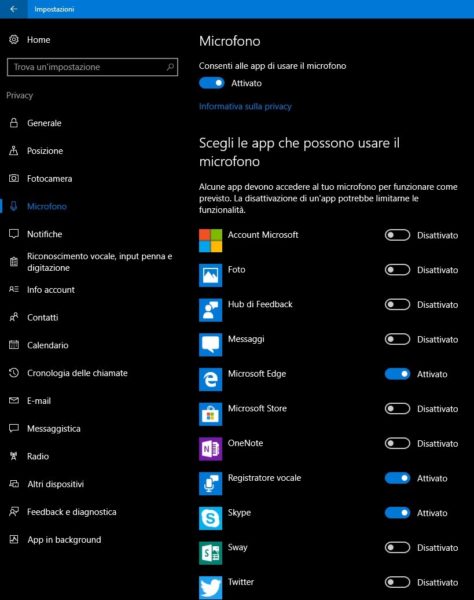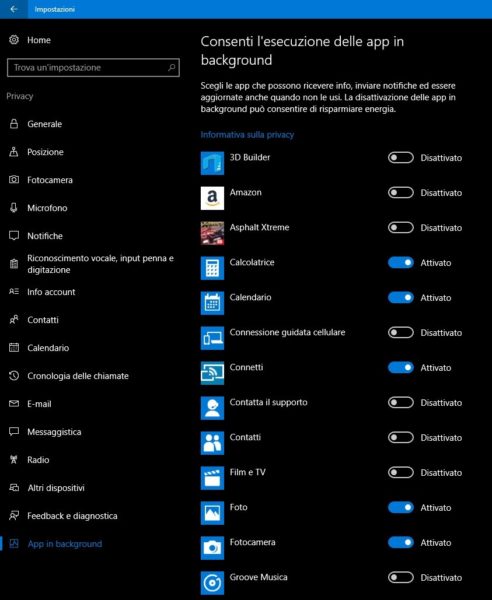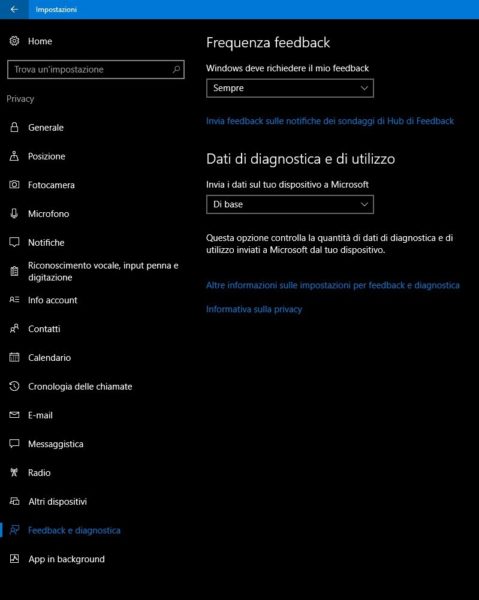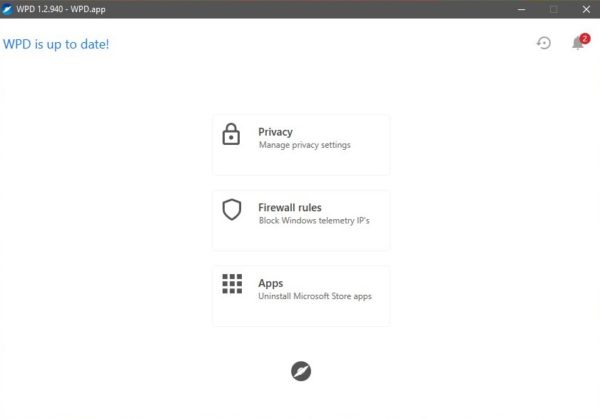Ultimamente si è parlato spesso di violazione della privacy, proprio per questo abbiamo pensato di scrivere un articolo a cui potrete far riferimento se anche voi temete per i vostri dati su dispositivi Windows 10. In questo articolo vedremo appunto i migliori strumenti per controllare la privacy su Windows 10.
Privacy su Windows 10
Il famoso sistema operativo raccoglie sempre più dati e informazioni personali da condividere con Microsoft, ecco perché può risultare molto utile la possibilità di selezionare quali informazioni voler condividere o meno. Windows 10 offre appunto strumenti ottimi per il controllo della privacy, ma vediamo quali.
Gestire la privacy su Windows 10
Molto facile e veloce la procedura per gestire la privacy su Windows 10. Per prima cosa bisogna andare in “Impostazioni” e selezionare la sezione “Privacy“.
Cliccato sulla sezione “Privacy”, si aprirà il menù con tutte le voci configurabili; inoltre, appena sopra queste ultime, è presente una barra di ricerca con cui cercare un’apposita voce richiesta.
Generale
Iniziamo dalla configurazione generale della sezione “Privacy”. Qui, per evitare ogni tipo di condivisione, basterà disattivare tutte le voci.
Posizione
Nella sezione “Posizione” potrete selezionare quali app possono accedere alla vostra posizione. Se invece volete bloccare del tutto tale funzionalità, dovrete cliccare su “Rilevamento posizione“.
 Fotocamera
Fotocamera
Arrivati alla sezione “Fotocamera“, disattivate solo le applicazioni che non usate o che non ritenete debbano accedere alla fotocamera, lasciando attive solo quelle che utilizzate più assiduamente.
Microfono
Analogamente a quanto fatto con la “Fotocamera”, nella sezione “Microfono” vi sarà possibile selezionare quali app possono utilizzare o meno quest’ultimo; non è conveniente disattivare completamente questa funzione poiché, come detto con la fotocamera, alcune app di utilizzo frequente ne potrebbero fare uso.
App in background
Giunti alla sezione “App in background“, potrete decidere quali app presenti sul vostro PC potranno effettuare l’avvio automatico insieme al sistema operativo.
Feedback e diagnostica
Infine, come ultima tappa, nella sezione “Feedback” potrete scegliere di condividere con Microsoft solo le informazioni base del sistema e non i vostri dati personali. Per fare ciò dovrete solamente andare alla voce “Dati di diagnostica e di utilizzo” e selezionare la tipologia “Di base“.
Migliorare la privacy su Windows 10-tool
Esiste, oltre gli strumenti di Windows 10, un software completamente gratuito che permette di controllare aspetti della privacy a cui non è facile accedere o che Microsoft stessa vuole nascondere per impedirne la configurazione. Il programma di cui stiamo parlando è WPD.
Una volta scaricato e avviato il programma, comparirà il menù principale di quest’ultimo, quindi dovrete selezionare “Privacy” tra i tools disponibili. Comparsa la lista con tutte le voci, potrete facilmente disattivare quelle che vi interessano oppure potrete disattivarle tutte contemporaneamente. 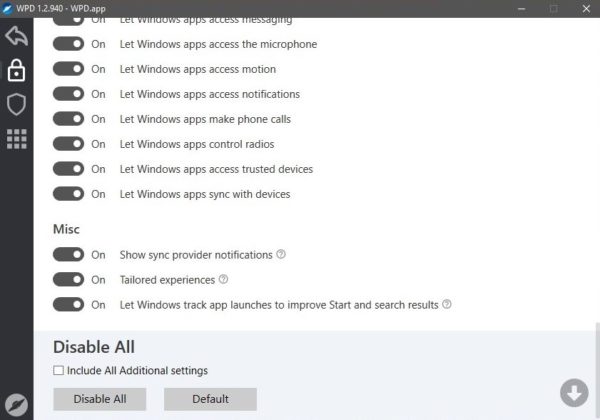

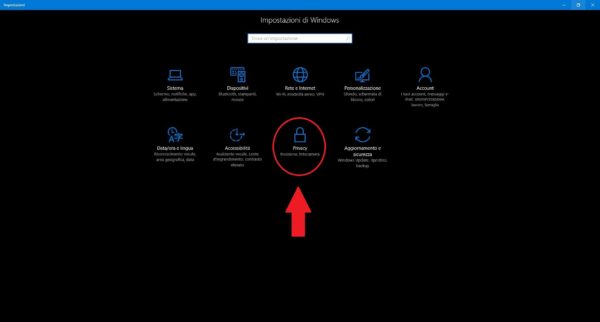
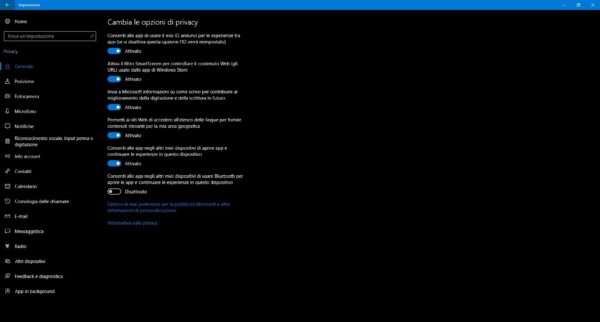
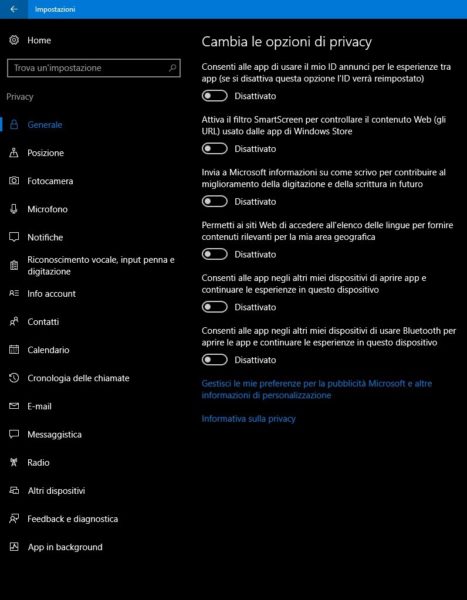
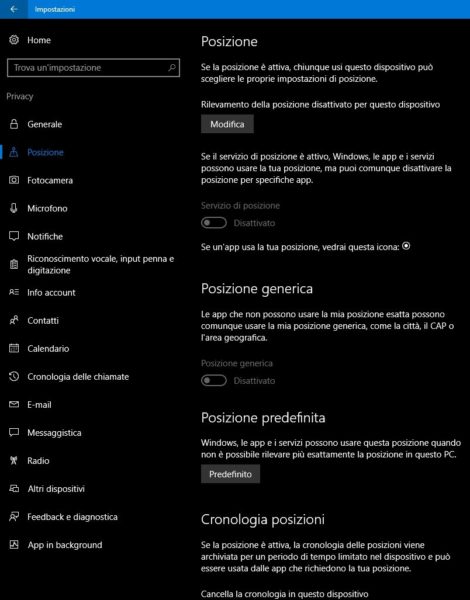 Fotocamera
Fotocamera